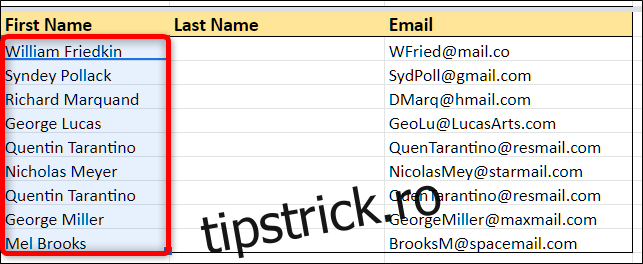Adesea, trebuie să împărțiți conținutul unei celule din foaia de calcul, care este separată prin virgulă sau spațiu, cum ar fi numele și prenumele unui contact. Din fericire, Google Sheets oferă o abordare simplă și directă pentru a trata seturile de date îmbinate.
Cum să împărțiți textul în Foi de calcul Google
Porniți browserul, deschideți a Foi de calcul Google document și selectați toate celulele pe care doriți să le împărțiți.
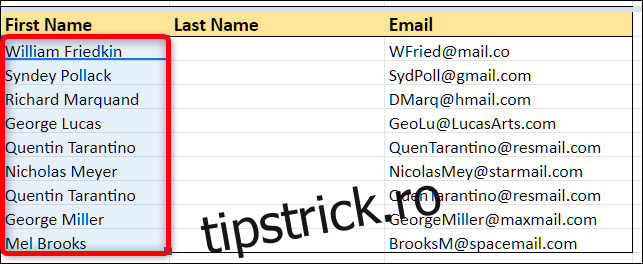
Avertisment: asigurați-vă că celulele din dreapta nu au deja date în ele. Această caracteristică suprascrie acele celule fără niciun avertisment.
Apoi, faceți clic pe Date > Împărțiți textul în coloane.
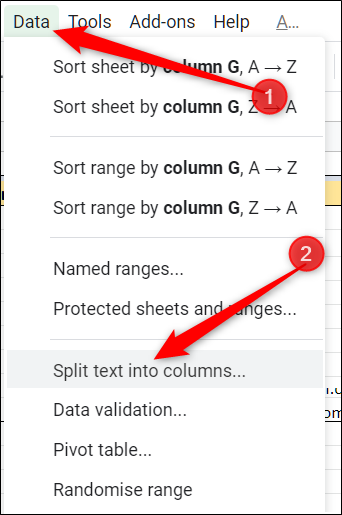
Imediat, datele sunt separate și plasate în coloana de lângă original.
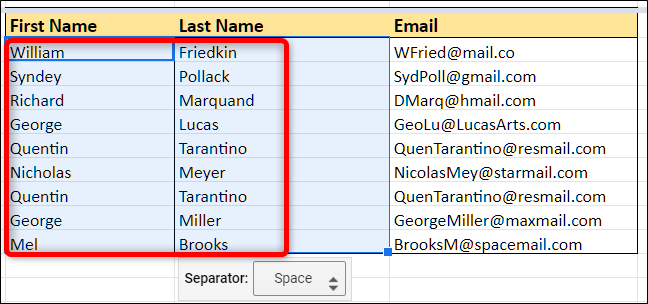
Dacă datele dvs. sunt separate prin altceva decât opțiunile oferite, nu vă faceți griji. Puteți folosi opțiunea „Personalizat” pentru a specifica orice caracter doriți.
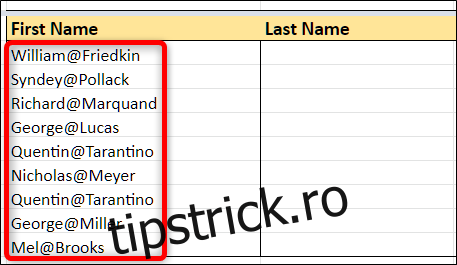
Când selectați un separator din meniul derulant, alegeți în schimb „Personalizat”.
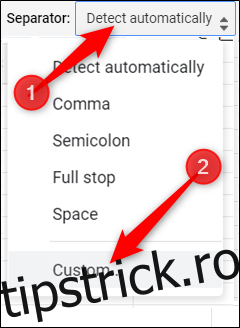
Apoi, în câmpul de text furnizat, introduceți caracterul(ele)* prin care doriți să le separați în seturile de date.

*Un avertisment la această metodă este incapacitatea de a separa datele dacă conține două caractere diferite. Pentru aceasta, va trebui să utilizați funcția SPLIT încorporată a Sheet, pe care o vom acoperi mai jos.
Voila! Separatorul personalizat a eliminat toate cazurile de „@” din celulele dvs.
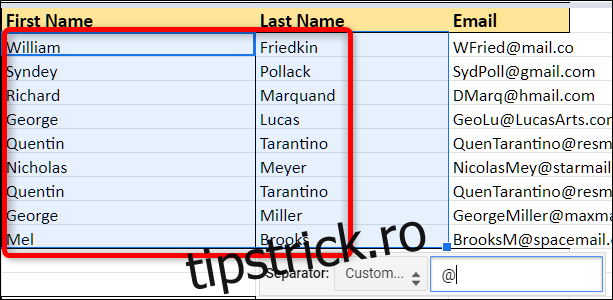
Cum să împărțiți text folosind funcția de împărțire
În timp ce caracteristica anterioară vă permite doar să specificați un delimitator exact pentru a separa, Funcția SPLIT vă permite să specificați orice număr dintre ele pentru un set de date. De exemplu, să presupunem că datele dvs. sunt o adresă de e-mail și doriți să extrageți numele de utilizator, subdomeniul și domeniul de nivel superior în trei coloane.
Selectați o celulă goală, tastați =SPLIT(G14, „@.”), unde „G14” este celula de pornire. Apăsați Enter.
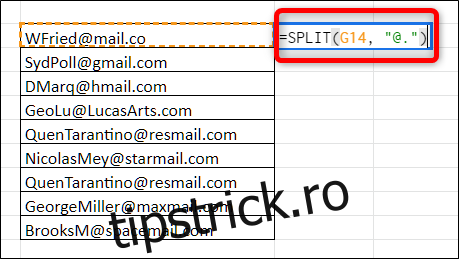
În mod implicit, fiecare caracter al delimitatorului între ghilimele este luat în considerare individual, spre deosebire de metoda anterioară, care ar căuta „@”. în șir și returnează un set de date neschimbat.
Apoi, faceți dublu clic pe pătratul albastru pentru a aplica această funcție celulelor rămase.
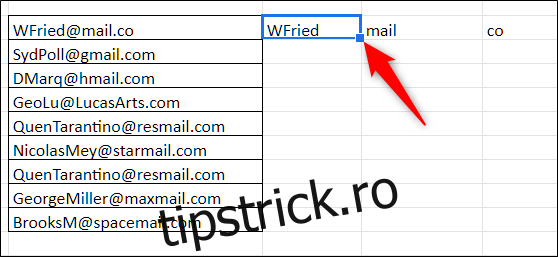
Funcția își face magia și elimină cu grijă separatoarele din datele dvs.
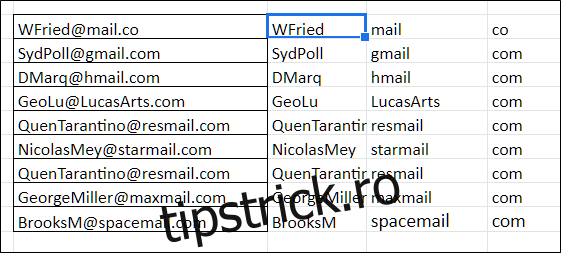
Cam despre asta e. Acum puteți utiliza puterea de împărțire a Foii de calcul Google pentru a vă separa datele în diferite celule din foaia de calcul.